|
|
电话联系: |
021-60706467 |
|
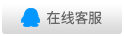 |
|
|
|
|
|
|
zebra条码打印机常见问题一 |
 |
| 2007-10-16 |
1、条码打印机碳带与标签的安装
A:按图指示方向,虚线为碳带安装路径,实线为标签路径。回卷后废碳带不易剥落,则在装入前用废标签的光滑底纸卷在回卷轴上,然后再上碳带。安装标签时,根据不同标签宽度调整限纸器。压头弹簧均匀,可避免打印机标签跑偏。第一次使用打印机时要进行测纸。
2.条码打印机面板控制
A:PAUSE 键--暂停与开始打印;FEED 键--走一张纸;CANCEL键--取消.当打印数据传输到打印机时,但不需打印可先按下PAUSE,然后多次按CANCEL直到数据灯关闭为止。 CALIBRATE:标签测试.当安装新规格标签时,测试标签的各项参数后,才能正常打印。方法∶先按PAUSE键,然后按CALIBRATE进行测纸。测纸时标签有加速过程, 说明测纸正确。 注意: 测纸完毕标签可回卷,碳带不能回卷。
3.条码打印机设备调试
客户可根据自己要求选择打印方式,选SETUP进入设置:
Darkness ------------温度值
Tear off ----------- 标签撕离位置
Print mode ----------PEEL OFF (撕离方式)
Media type ---------NON-CONTINOUS (不连续纸)
Print Method --------THERMAL TRANS(热转印方式)
Print Width ---------打印宽度
List Formats --------格式列表
List Setup ----------设置列表
Media and Ribbon Calibrate ------测纸和碳带
Label Top -----------标签打印位置顶部调节
Left Position -------标签左边打印位置调节
用左右黑键修改设置,选EXIT键退出设置。最后选NEXT/SAVE键保存设置数据。 在调试正常后,可进入设置LIST SETUP ,然后选右边黑色按纽打印出标准设置,保存此标签以便出现故障时校对。在调试正常后,可进入设置LIST SETUP ,然后选右边黑色按纽打印出标准 设置,保存此标签以便出现故障时校对。
4.条码打印机的定期保养
A:条码打印机在使用过程中保持打印头清洁,才能保证打印质量,延长打印头寿命。在每打印一卷标签时要用酒精清洗打印头、胶辊、碳带传感器。在更换打印缆线时要先关打印机、电脑电源,再连接缆线。 注:清洗条码打印头等时要先关闭电源,打印头属于精密部件,最好请专业人员协助清洗!
5.条码打印机打印头压力调节
A:根据打印不同的介质要调节打印头压力。打印头在正常情况下的压力:调节螺母到打印较果最佳时的最高位置,否则长期打印会出现胶辊变形,造成碳带摺皱,打印效果差。
6.条码打印机所有指示灯亮,LCD不显示并不能操作
A:如果主板或EPROM损坏,可以联系你的经销厂家,更换主板或正确安装EPROM。
7.条码打印机所有指示灯闪烁并不能测纸
A∶如果传感器出现故障,可以清洗传感器表面灰尘,或联系你的经销厂家更换传感。
8.条码.打印机打印过程纵向出现缺线
A∶如果打印头表面粘有灰尘,或打印机长期打印出现磨损,可以用酒精清洗打印头或更换打印头。
9.条码打印机打印中出现碳带或标签纸跑偏
A∶如果压纸弹簧不均,或限纸器没有按表签宽度调整,可以通过调整弹簧及限纸器来解决。
10.条码打印不清晰,质量差
A∶ 1 温度太低 2 碳带标签质量太差 3 打印头安装不正确
解决办法∶ 1 增加打印温度,即增加打印浓度 2 更换碳带和标签纸 3 重新调整打印头位置,尤其注意其左右高度一致
|
| |
相关文章 ( 关键字:条码打印 条码打印机 打印机 ) |
|
|
|
|
|
 |
|
|
 |
|
|